Коли ви підключаєте свій iPhone до комп’ютера Windows або Mac, iTunes іноді може не підтвердити ідентичність сервера. У результаті ви не можете підключитися до iTunes і отримати доступ до App Store або хмарного сховища. Якщо ви вже перезавантажили пристрій, але проблема не зникла, скористайтеся наведеними нижче способами усунення несправностей.
Зміст
-
Що робити, якщо iTunes не вдається перевірити ідентифікатор сервера
- Перевірте налаштування дати та часу
- Скиньте кеш iTunes Store
- Перевірте наявність оновлень ОС і iTunes
- Очистити DNS
- Вимкніть програмне забезпечення безпеки
- Видалити сертифікати Verisign з доступу до брелока
- Перевстановіть iTunes
- Висновок
- Схожі повідомлення:
Що робити, якщо iTunes не вдається перевірити ідентифікатор сервера
Перевірте налаштування дати та часу
Якщо налаштування дати та часу вашого комп’ютера неправильні, сервери Apple заблокують запит на з’єднання. Перевірте налаштування дати та часу та переконайтеся, що вони правильні.
У macOS натисніть на меню Apple, перейдіть до Системні налаштування
, а потім натисніть на Дата і час. Виберіть time.apple.com зі спадного меню та дозвольте вашому Mac автоматично встановити дату та час.
На своєму iPhone перейдіть до Налаштування, торкніться Генеральнийі виберіть Дата і час. Дозвольте вашому пристрою автоматично встановлювати дату та час.
Якщо ви використовуєте комп’ютер Windows, перейдіть до Налаштування, натисніть на Час і моваі виберіть Встановіть час автоматично, і потім Встановіть часовий пояс автоматично.
Скиньте кеш iTunes Store
Запустіть iTunes, а потім натисніть на Редагувати варіант. Виберіть вподобання, і натисніть на Розширений табл. Виберіть Скинути кеш і натисніть кнопку ОК.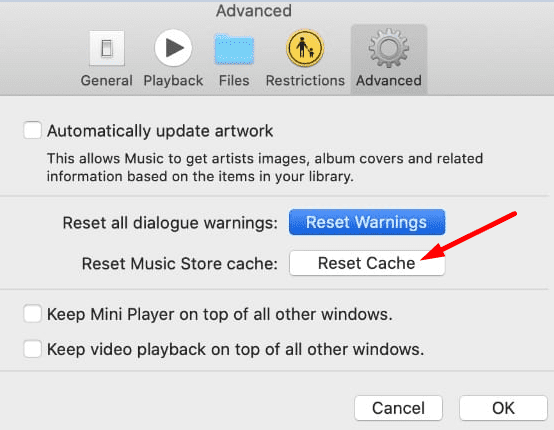
Перевірте наявність оновлень ОС і iTunes
Установіть останню версію iTunes на свій комп’ютер, а також перевірте наявність оновлень ОС. На своєму Mac запустіть файл App Store, натисніть на Оновлення, і натисніть Оновлення кнопку поруч із iTunes.
Якщо у вас Windows і ви завантажили iTunes з Microsoft Store, перевірте наявність оновлень через Microsoft Store. Якщо ви завантажили програму з офіційного веб-сайту Apple, запустіть iTunes, натисніть Допоможітьі виберіть Перевірити наявність оновлень.

Не забудьте також перевірити наявність оновлень iOS. Йти до Налаштування, торкніться Генеральнийі виберіть Програмне оновлення.
Очистити DNS
Очистіть свій DNS, щоб очистити будь-яку IP-адресу та інформацію про DNS з кешу вашого комп’ютера. Цей швидкий обхідний шлях може допомогти вам вирішити довгий список поширених проблем з підключенням до Інтернету.
Якщо ви використовуєте macOS Sierra або новішої версії, запустіть Terminal і виконайте таку команду: sudo killall -HUP mDNSResponder; sudo killall mDNSResponderHelper; sudo dscacheutil -flushcache.
У Windows запустіть командний рядок з правами адміністратора та запустіть ipconfig /flushdns команда.
Вимкніть програмне забезпечення безпеки
Спробуйте вимкнути свої програми безпеки (антивірус, антивірусне програмне забезпечення) і перевірте, чи вдається iTunes перевірити ідентичність сервера. Програми безпеки сторонніх розробників іноді можуть блокувати певні функції iTunes. Вимкніть антивірус і захист від шкідливих програм і перевірте результати.
Видалити сертифікати Verisign з доступу до брелока
Багато користувачів підтвердили, що видалення сертифікатів Verisign з доступу до Keychain вирішило проблему.
Йти до Додатки, виберіть комунальні послуги, а потім натисніть на Доступ до брелока. Знайдіть свої сертифікати Verisign та експортуйте їх. Тепер ви можете видалити сертифікати. Перевірте, чи тепер iTunes може успішно перевірити ідентичність сервера.
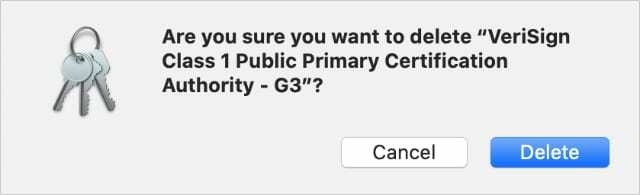
Якщо ви все ще отримуєте ту саму помилку, перейдіть до ~/Бібліотека/Брелки, і видаліть усі файли з цієї папки, щоб виправити помилки брелока. Перезавантажте комп’ютер, знову запустіть iTunes і перевірте результати.
Перевстановіть iTunes
Якщо проблема не зникає, видаліть iTunes і перезавантажте комп’ютер і iPhone. Встановіть нову копію iTunes і знову підключіть свій iPhone до пристрою. Перевірте, чи не зникла помилка.
Висновок
Якщо iTunes не вдається перевірити ідентичність сервера, переконайтеся, що ваші налаштування дати та часу правильні. Потім скиньте кеш-пам’ять iTunes Store, перевірте наявність оновлень ОС та iTunes та очистіть DNS. Якщо проблема не зникне, вимкніть програмне забезпечення безпеки, видаліть сертифікати Verisign із Keychain Access та перевстановіть iTunes. Вам вдалося позбутися помилки? Дайте нам знати в коментарях нижче.